Wprowadzenie
Zarządzanie użytkownikami i uprawnieniami to kluczowy aspekt administracji serwerem, który wpływa na bezpieczeństwo i wydajność systemu. VestaCP, darmowy panel hostingowy typu open-source, umożliwia łatwe dodawanie, usuwanie i zarządzanie użytkownikami, a także ustawianie odpowiednich uprawnień dla każdego z nich. W tym artykule omówimy krok po kroku, jak skutecznie zarządzać użytkownikami i uprawnieniami w VestaCP, aby zapewnić bezpieczne i efektywne zarządzanie serwerem.
Krok 1: Dodawanie nowych użytkowników
- Logowanie do VestaCP
- Otwórz przeglądarkę internetową i przejdź do adresu
https://twoja_adres_ip:8083. - Zaloguj się za pomocą danych administratora.
- Otwórz przeglądarkę internetową i przejdź do adresu
- Przejdź do sekcji
USER- Po zalogowaniu, kliknij zakładkę
USERznajdującą się w górnym menu.
- Po zalogowaniu, kliknij zakładkę
- Dodaj nowego użytkownika
- Kliknij przycisk
Add User. - Wypełnij formularz dodawania nowego użytkownika:
- Username: Wprowadź unikalną nazwę użytkownika.
- Password: Wprowadź silne hasło i potwierdź je.
- Email: Podaj adres e-mail użytkownika.
- Package: Wybierz pakiet zasobów, który ma być przypisany do użytkownika.
- First Name i Last Name: Wprowadź imię i nazwisko użytkownika.
- Language: Wybierz język interfejsu dla użytkownika.
- Kliknij
Add, aby utworzyć nowego użytkownika.
- Kliknij przycisk
Krok 2: Zarządzanie użytkownikami
- Przegląd użytkowników
- W sekcji
USERzobaczysz listę wszystkich utworzonych użytkowników. - Możesz przeglądać szczegóły każdego użytkownika, klikając na jego nazwę.
- W sekcji
- Edycja użytkownika
- Kliknij nazwę użytkownika, którego chcesz edytować.
- Możesz zmienić dane takie jak hasło, e-mail, imię, nazwisko oraz pakiet zasobów.
- Po wprowadzeniu zmian, kliknij
Saveaby zastosować zmiany.
- Dezaktywacja użytkownika
- Aby tymczasowo zablokować użytkownika, kliknij na jego nazwę, a następnie zaznacz opcję
Suspend User. - Kliknij
Save, aby dezaktywować konto użytkownika.
- Aby tymczasowo zablokować użytkownika, kliknij na jego nazwę, a następnie zaznacz opcję
Krok 3: Usuwanie użytkowników
- Wybór użytkownika do usunięcia
- W sekcji
USERznajdź użytkownika, którego chcesz usunąć. - Kliknij ikonę kosza obok nazwy użytkownika.
- W sekcji
- Potwierdzenie usunięcia
- VestaCP poprosi o potwierdzenie usunięcia użytkownika.
- Kliknij
Deleteaby usunąć użytkownika. Pamiętaj, że usunięcie użytkownika jest nieodwracalne i wszystkie jego dane zostaną usunięte.
Krok 4: Ustawianie uprawnień dla użytkowników
- Tworzenie pakietów zasobów
- Pakiety zasobów definiują limity i uprawnienia dla użytkowników.
- Przejdź do sekcji
PACKAGESi kliknijAdd Package. - Wypełnij formularz tworzenia pakietu:
- Package Name: Nazwa pakietu.
- Web Domains: Maksymalna liczba domen.
- Disk Quota: Limit przestrzeni dyskowej.
- Bandwidth: Limit transferu danych.
- Database: Maksymalna liczba baz danych.
- Mail Accounts: Maksymalna liczba kont e-mail.
- FTP Accounts: Maksymalna liczba kont FTP.
- Advanced Options: Inne opcje, takie jak SSH Access, Cron Jobs, etc.
- Kliknij
Save, aby utworzyć pakiet.
- Przypisywanie pakietów użytkownikom
- Przejdź do sekcji
USERi wybierz użytkownika, którego chcesz edytować. - W polu
Packagewybierz odpowiedni pakiet zasobów. - Kliknij
Save, aby zastosować zmiany.
- Przejdź do sekcji
Krok 5: Zaawansowane zarządzanie uprawnieniami
- SSH Access
- Możesz pozwolić lub zabronić użytkownikowi dostępu do SSH.
- Przejdź do edycji użytkownika i zaznacz/odznacz opcję
SSH Access. - Kliknij
Save, aby zastosować zmiany.
- Zarządzanie Cron Jobs
- Umożliwienie użytkownikom zarządzania zadaniami Cron może być przydatne dla automatyzacji zadań.
- Przejdź do edycji użytkownika i zaznacz/odznacz opcję
Cron Jobs. - Kliknij
Save, aby zastosować zmiany.
- Limitowanie zasobów
- Możesz indywidualnie dostosować limity zasobów dla każdego użytkownika.
- Przejdź do edycji użytkownika i dostosuj pola takie jak
Disk Quota,Bandwidth,Database, etc. - Kliknij
Save, aby zastosować zmiany.
Krok 6: Monitorowanie użytkowników
- Monitorowanie aktywności
- Regularnie sprawdzaj aktywność użytkowników, aby upewnić się, że nie przekraczają przydzielonych zasobów.
- Przejdź do sekcji
Statistics, aby zobaczyć użycie zasobów przez każdego użytkownika.
- Raporty i powiadomienia
- Ustaw powiadomienia e-mail, aby być na bieżąco z przekroczeniem limitów zasobów przez użytkowników.
- Przejdź do sekcji
Server->Configuration->Notificationsi skonfiguruj odpowiednie powiadomienia.
Podsumowanie
Zarządzanie użytkownikami i uprawnieniami w VestaCP jest proste i intuicyjne dzięki bogatemu zestawowi narzędzi dostępnych w panelu. Poprzez dodawanie, edytowanie, usuwanie użytkowników oraz ustawianie odpowiednich pakietów zasobów i uprawnień, możesz efektywnie zarządzać swoim serwerem, zapewniając bezpieczeństwo i wydajność. Regularne monitorowanie aktywności użytkowników i ustawianie powiadomień pomoże utrzymać kontrolę nad zasobami serwera.